Bazı Windows 10 kullanıcıları, artık bilgisayarlarında Windows Hello'yı etkinleştiremediklerini bildiriyor. Çoğu zaman, “Windows Hello bazı seçeneklerin gösterilmesini engelliyor” mesajı çıkıyor . Bu sorun en çok, yakın zamanda Yıldönümü Sürümü'ne yükseltme yapan veya eşdeğer yapıya temiz bir yükleme yapan kullanıcılar tarafından bildirilir .
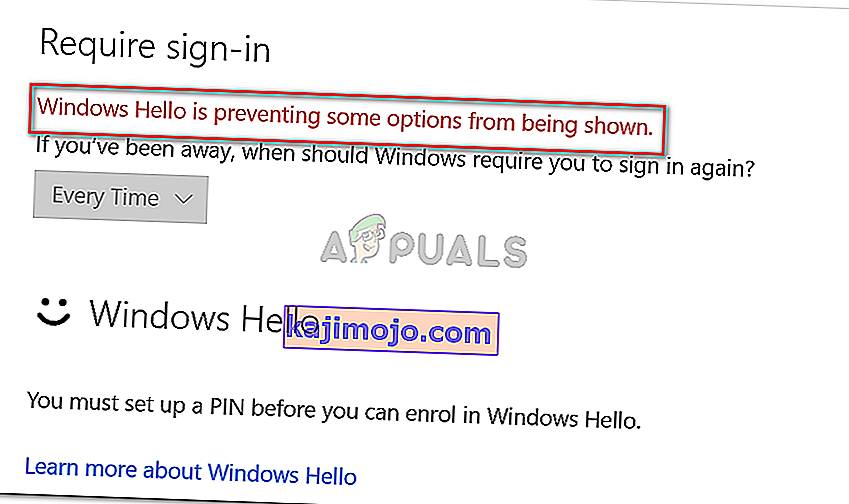
Windows Hello nedir?
Windows Hello, Windows 10 cihazlarınızda oturum açmanın en gelişmiş yoludur. Teknoloji, geleneksel şifreler kullanılmadan kurumsal düzeyde güvenliği kolaylaştırır. Windows 10 cihazına bağlı olarak yüzünüz, parmak iziniz veya irisinizle oturum açmak için Windows merhaba kullanabilirsiniz.
Windows Hello'nun bazı seçeneklerin hata göstermesini engellemesine neden olan nedir?
Bu sorunu, çeşitli kullanıcı raporlarına ve sorunu çözmek için attıkları adımlara bakarak araştırdık. Topladığımıza göre, bu özel sorunun ortaya çıkmasının birkaç nedeni var:
- Windows Hello, Yıldönümü güncellemesinden başlayarak farklı bir şekilde yönetiliyor - Etki alanına katılan bir bilgisayarda sorunla karşılaşıyorsanız, Yıldönümü güncellemesinden itibaren bazı değişiklikler olduğunu bilmelisiniz. Takip Yöntem 2 etki alanına katılmış bilgisayarlar için sorunun çözümüne ilişkin adımlar için.
- Etki Alanı kullanımı için PIN ile Oturum Açma yetkisi yok r - Yakın zamanda yapılan bir güncelleme, Windows Hello'nun düzgün çalışması için PIN ile Oturum Açma özelliğini yetkilendirmeye zorlar. Bunun nasıl yapılacağına ilişkin adımlar için Yöntem 1'i izleyin.
Bu sorunu çözmekte zorlanıyorsanız, bu makale size sorun giderme adımlarının bir listesini sağlayacaktır. Aşağıda, benzer durumdaki diğer kullanıcıların sorunu düzeltmek veya çözmek için kullandıkları doğrulanmış yöntemlerin bir listesi var. En iyi sonuçlar için, kendi durumunuzda etkili olan bir düzeltmeye rastlayana kadar aşağıdaki yöntemleri izleyin.
Yöntem 1: Kayıt Defteri Düzenleyicisi aracılığıyla PIN Girişine Yetki Verme
Çeşitli kullanıcı raporlarına dayanarak, Yıldönümü güncellemesinden başlayarak, Microsoft, bir Etki Alanı kullanıcısı için PIN ile Oturum Açma işleminin arkasındaki prosedürleri Windows 8 ile olduğu haline geri döndürdü.
Bu, Windows Hello kullanmadan önce bir Etki Alanı Kullanıcısı için PIN Oturum Açma yetkisinin alınması gerektiği anlamına gelir. Neyse ki, Kayıt Defteri Düzenleyicisi aracılığıyla Kayıt Defterinize belirli bir anahtar ekleyerek bunu oldukça kolay bir şekilde etkinleştirebilirsiniz.
İşte yapmanız gerekenler hakkında hızlı bir kılavuz:
- Çalıştır iletişim kutusunu açmak için Windows tuşu + R tuşlarına basın . Ardından, " regedit " yazın ve Kayıt Defteri Düzenleyicisi yardımcı programını açmak için Enter tuşuna basın .

- Kayıt Defteri Düzenleyicisi içinde, aşağıdaki konuma gitmek için sol taraftaki bölmeyi kullanın:
Bilgisayar \ HKEY_LOCAL_MACHINE \ SOFTWARE \ Policies \ Microsoft \ Windows \ System
- Sistem anahtarını seçin, ardından sağdaki bölmeye gidin ve yeni bir alana sağ tıklayıp Yeni> Dword (32-bit) değerini seçerek yeni bir Dword değeri oluşturun.

- Yeni oluşturulan AllowDomainPINLogon'u adlandırın . Daha sonra, çift tıklama ile ve set Base için onaltılık ve Değer verilerini için 1 .

- Kayıt Defteri Düzenleyicisi'ni kapatın ve bilgisayarınızı yeniden başlatın. Bir sonraki başlangıçta, sorunun çözülüp çözülmediğine bakın.
Windows Hello'yı etkinleştirmeye çalışırken hala “Windows Hello bazı seçeneklerin gösterilmesini engelliyor” hatasını görüyorsanız, aşağıdaki sonraki yönteme geçin.
Yöntem 2: Yerel Grup İlkesi Düzenleyicisi aracılığıyla Kolaylık Pin oturum açmayı etkinleştirme
Birkaç kullanıcı, PIN ile oturum açmayı kolaylaştırmak için Yerel Grup İlkesi Düzenleyicisi'ni kullanarak sorunu çözmeyi başardı. Bu teorik olarak Yöntem 1'i kullanmaya eşdeğerdir , ancak olaylara etki alanı zihniyetiyle yaklaşmanız gereken kurumsal kullanım durumları için de uygulanabilir.
Yerel Grup İlkesi Düzenleyicisi aracılığıyla Kullanışlı PIN oturum açma ilkesini etkinleştirerek "Windows Hello bazı seçeneklerin gösterilmesini engelliyor" hatasını çözme konusunda hızlı bir kılavuz :
Not: Tüm Windows sürümlerinin varsayılan olarak Yerel Grup İlkesi düzenleyicisini içermediğini unutmayın. Bilgisayarınız çalışmıyorsa, Yöntem 1'e bağlı kalın veya sisteminize yüklemek için bu kılavuzu ( burada ) izleyin .
- Çalıştır iletişim kutusunu açmak için Windows tuşu + R'ye basın . Ardından, " gpedit.msc " yazın ve Yerel Grup İlkesi Düzenleyicisini açmak için Enter tuşuna basın .

- İçinde Yerel Grup İlkesi editörü, aşağıdaki konuma navigasyon:
[Yerel Bilgisayar Politikası]> [Bilgisayar Yapılandırması]> [Yönetim Şablonları]> [Sistem]> [Oturum Aç]
- Oraya vardığınızda, Kullanışlı PIN oturum açma politikasını aç'ı çift tıklayın ve Etkin olarak ayarlayın .

- Uygula'yı tıklayın , ardından yerel grup ilkesi düzenleyicisini kapatın ve bilgisayarınızı yeniden başlatın. Sorun bir sonraki başlangıçta çözülmelidir.





